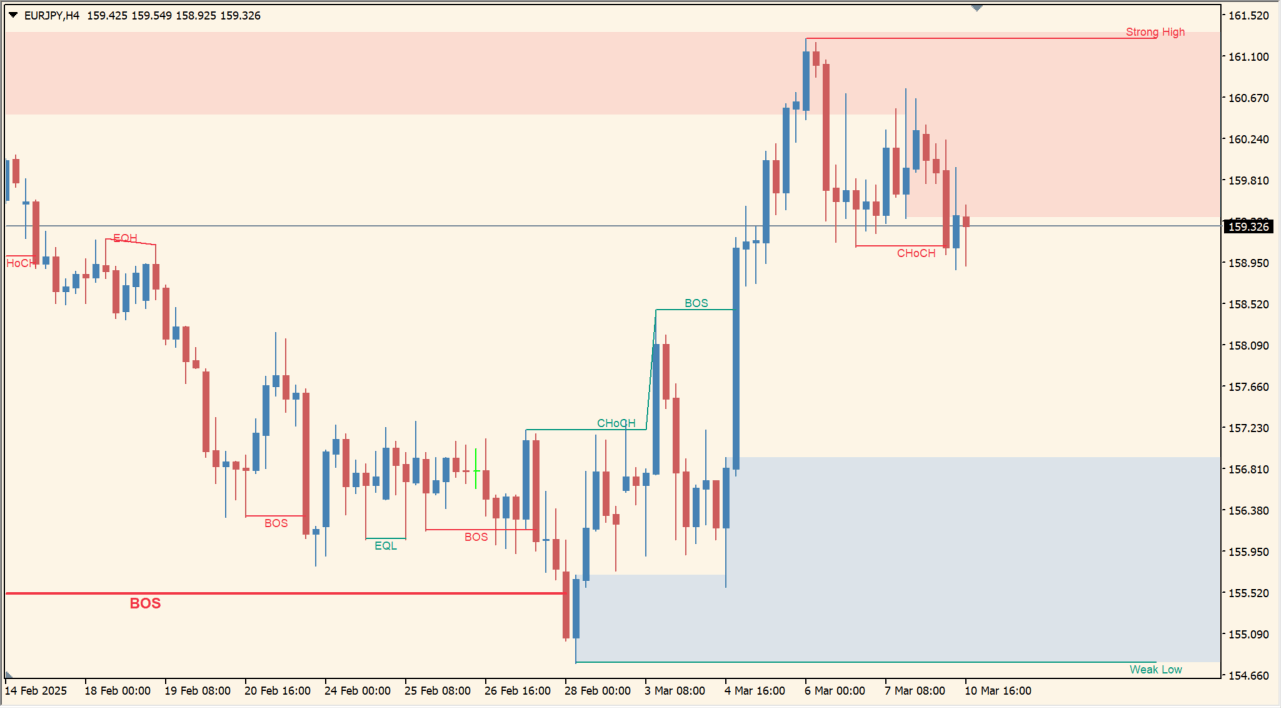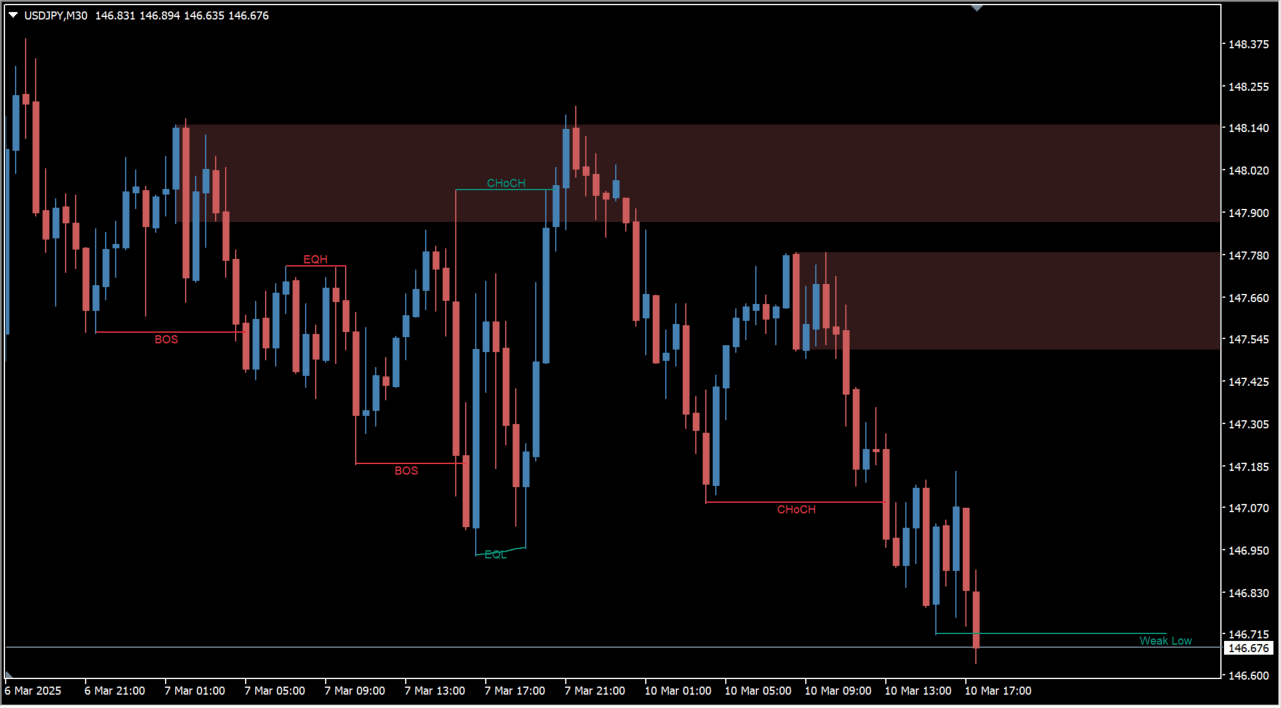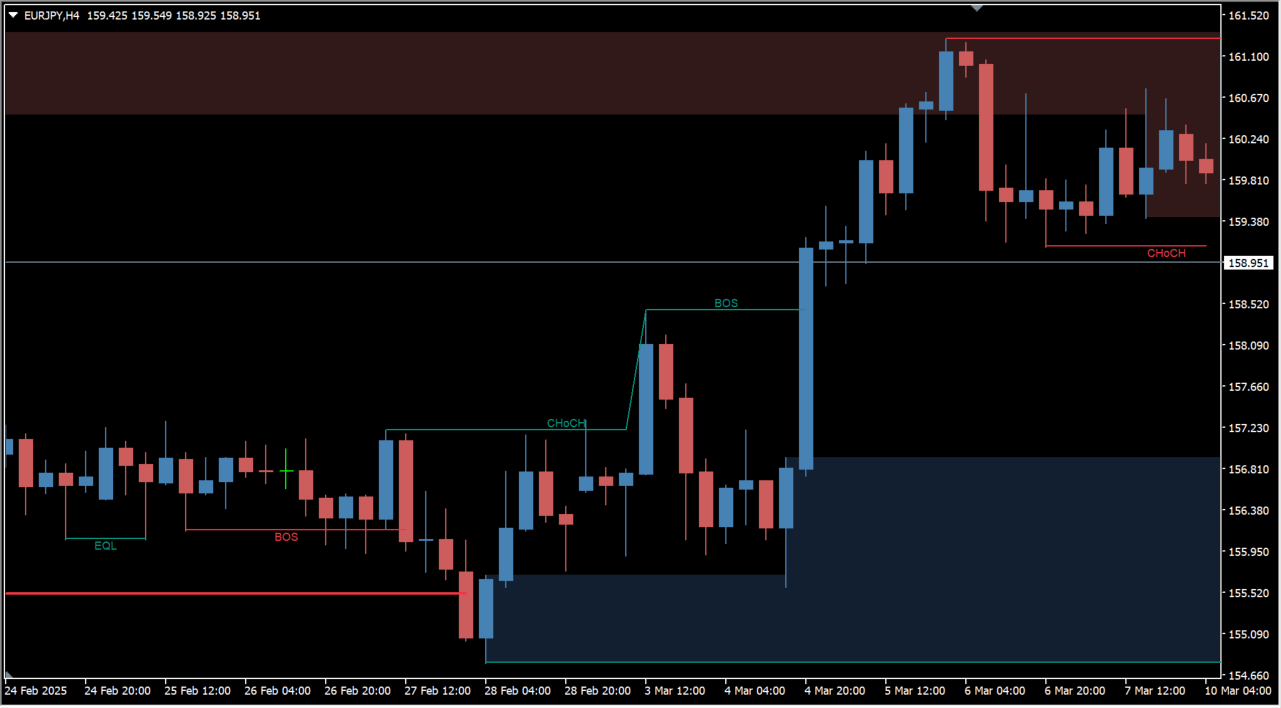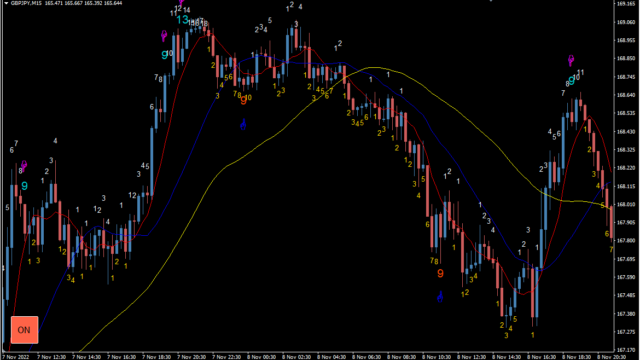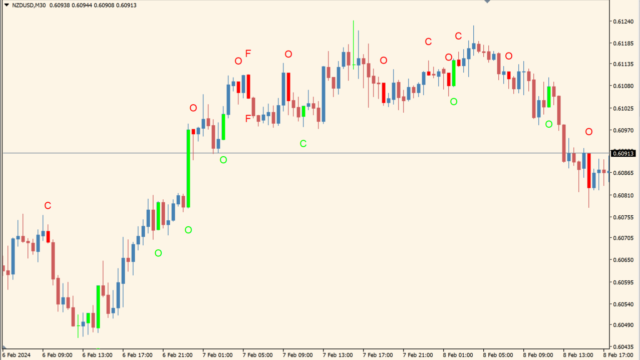サインなし サポレジ系
ファイル形式 .ex4
機関投資家の動きを分析し、トレーダーが相場の流れを把握しやすくするためのインジケーターです。
「内部構造(Internal Structure)」「スイング構造(Swing Structure)」「オーダーブロック(Order Blocks)」「フェアバリューギャップ(Fair Value Gaps)」などの概念を視覚的に表示することで、重要な価格変動のポイントを特定しやすくなります。
Smart Money Conceptsインジケーターの利用方法
チャートにはゾーンが表示されますが、赤色のゾーンは強いレジスタンス(売り圧力が強いエリア)で、青色のゾーンは強いサポートを表しています。
チャート上に表示されるアルファベットの意味は下記になります。
CHoCH(Change of Character):価格の動きがトレンド転換の可能性を示すときに表示されます。
上昇トレンドに転換する場合(CHoCH) → 青色(強気)
下降トレンドに転換する場合(CHoCH) → 赤色(弱気)
BOS(Break of Structure):直近の高値または安値が明確にブレイクされ、トレンドの継続が確認されたときに表示されます。
下降トレンドのBOS → 赤色(弱気)
上昇トレンドのBOS → 青色(強気)
EQH(Equal High) / EQL(Equal Low):機関投資家が流動性を確保するために意図的に高値や安値を揃えている可能性があるときに表示されます。
EQH(Equal High) → 同じ水準の高値(流動性のターゲット)
EQL(Equal Low) → 同じ水準の安値(流動性のターゲット)

MT4のパラメータ設定
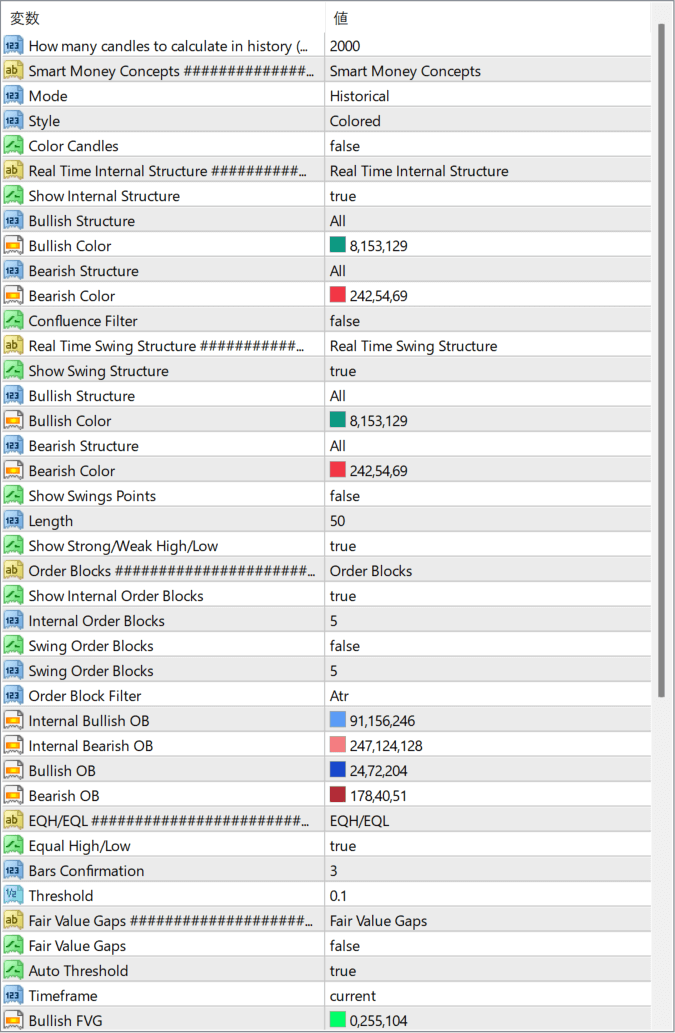
以下、設定可能な各パラメータの説明を記載します。
How many candles to calculate in history
過去何本のローソク足を計算対象とするかを指定します。
Smart Money Concepts
インジケーターの名前であり、変更不要の識別ラベル。
Mode
「Historical(ヒストリカル)」または「Real Time(リアルタイム)」を選択し、過去データに基づく分析かリアルタイム分析を行うかを設定します。
Style
「Colored」に設定すると、カラフルな表示になります。
Color Candles
ローソク足の色を変更するかどうかを設定します。
Real Time Internal Structure
内部構造をリアルタイムで表示するかどうかを設定します。
Show Internal Structure
内部構造をチャート上に表示するかどうかを設定します。
Bullish Structure / Bearish Structure
上昇・下降の市場構造をどのように表示するかを指定します。
Bullish Color / Bearish Color
上昇・下降の市場構造の色を設定します。
Confluence Filter
他の指標との合流ポイントをフィルタリングする機能(falseの場合は使用しない)。
Real Time Swing Structure
スイング構造をリアルタイムで表示するかどうかを設定します。
Show Swing Structure
スイング構造をチャート上に表示するかどうかを設定します。
Bullish Structure / Bearish Structure
上昇・下降のスイング構造をどのように表示するかを指定します。
Bullish Color / Bearish Color
上昇・下降のスイング構造の色を設定します。
Show Swings Points
スイングのポイント(高値・安値)を表示するかどうかを設定します。
Length
スイングポイントを識別する際の長さ(フィルター基準)を指定します。
Show Strong/Weak High/Low
強い/弱い高値・安値を表示するかどうかを設定します。
Order Blocks
オーダーブロックの表示を有効にするかどうかを設定します。
Show Internal Order Blocks
内部オーダーブロックを表示するかどうかを設定します。
Internal Order Blocks
内部オーダーブロックの数を指定します。
Swing Order Blocks
スイングオーダーブロックを表示するかどうかを設定します。
Swing Order Blocks
スイングオーダーブロックの数を指定します。
Order Block Filter
ATRなどのフィルターを適用するかどうかを設定します。
Internal Bullish OB / Internal Bearish OB
内部の強気/弱気オーダーブロックの閾値を設定します。
Bullish OB / Bearish OB
通常の強気/弱気オーダーブロックの閾値を設定します。
EQH/EQL
「Equal High(等しい高値)」と「Equal Low(等しい安値)」を表示するかどうかを設定します。
Equal High/Low
高値・安値の等しいレベルを表示するかどうかを設定します。
Bars confirmation
高値・安値の確認に必要なローソク足の数を指定します。
Threshold
確認の閾値を設定します。
Fair Value Gaps
フェアバリューギャップ(価格の急変時に生じる未充填の流動性ギャップ)を表示するかどうかを設定します。
Auto Threshold
フェアバリューギャップの閾値を自動調整するかどうかを設定します。
Timeframe
どの時間足でフェアバリューギャップを計算するかを設定します。
Bullish FVG
強気のフェアバリューギャップの色を設定します。

インジケーターをMT4にインストールする方法
①インジケーターをダウンロードするとzipファイルでPCに保存されますので、そのフォルダを右クリックしてファイルを『展開』しておきます。
②フォルダの中に『mq4ファイル』または『ex4ファイル』がはいっていることを確認します。
③MT4を開いて、画面上部の『ファイル』→『データフォルダを開く』→『MQL4』→『Indicators』フォルダに②のファイルをいれます。(この時必ずフォルダからファイルをだして、ファイル単体でいれてください。)
④MT4を再起動すればMT4のナビゲータウィンドウに追加したインジケーターが表示されているので、チャートに適用すれば完了です。